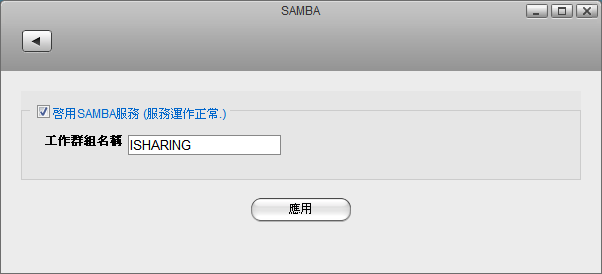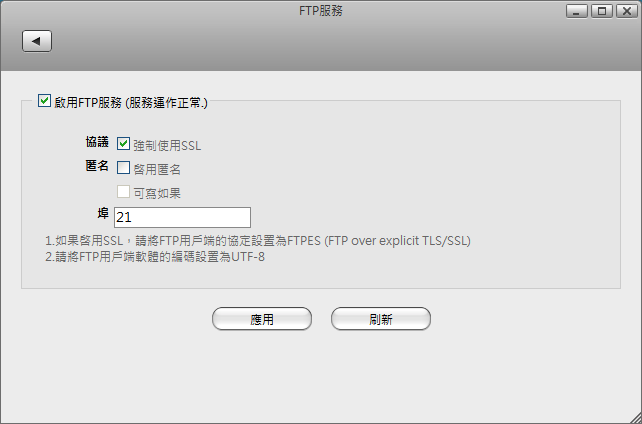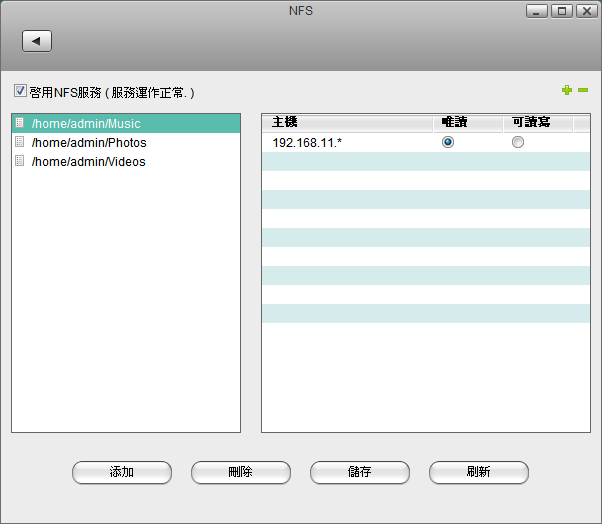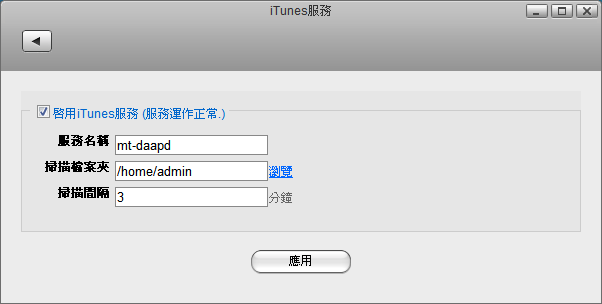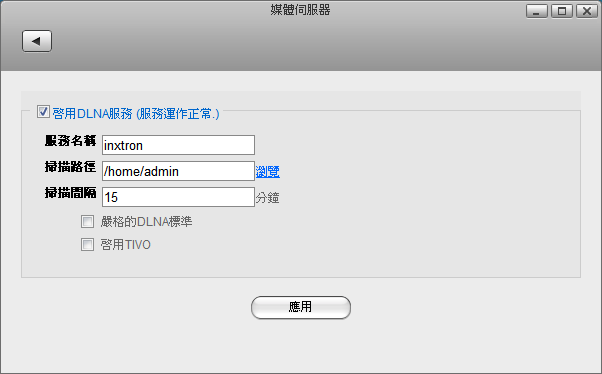服務
在這個部分,你可以設置各種網路服務,包括藉由Samba/FTPS/NFS來管理檔案、設定SMTP伺服器、開啟下載服務、分享音樂到iTunes或提供服務給相容於DLNA的裝置。
Samba
Samba提供使用者在區域網路中使用PC或Mac存取NAS中的檔案的功能。按一下SAMBA圖示來設置Samba服務。
下表說明SAMBA設定頁面中的欄位及按鈕。
| 欄位 | 說明 |
|---|---|
| 啟用SAMBA服務 | 勾選核取框以啟用SAMBA服務。 |
| 工作群組名稱 | 指明使用者所在的工作群組。 |
| 應用 | 按一下來儲存變更。 |
欲了解更多關於使用Samba管理NAS的資訊,請參考網路服務。
FTP
iSharing提供FTP或是加密的FTPS協定來傳輸檔案。FTPS是由SSL加密機制來達到傳輸的安全性,使用者可以使用FTP用戶端軟體來與伺服器傳輸檔案。
按一下FTP服務圖示來設置FTP服務。
下表說明FTP服務設定頁面中的欄位及按鈕。
| 欄位 | 說明 |
|---|---|
| 啟用FTPS服務 | 勾選核取框以啟動FTPS服務。 |
| 埠 | 指明FTPS服務所使用的埠號。預設以FTPS協定來與伺服器連線時,是使用21這個保留的TCP埠號。若該埠目前被佔用或是被阻擋時,可以將它改成其他埠號。 |
| 最大用戶數 | 指明FTPS服務所允許的最大連線數。為了控制系統的負擔及傳輸的頻寬,你可以設置以限制FTPS用戶數。 |
| 每主機最大連接數 | 指明所允許來自同一個IP的最大連線數。 |
| 應用 | 按一下來儲存設定值。 |
欲了解更多關於使用FTPS管理NAS的資訊,請參考網路服務。
NFS
InteractiveSharing提供UNIX PC使用者使用NFS協定來透過網路存取NAS中的檔案和檔案夾。 按一下NFS圖示來設置NFS服務。
下表說明NFS設定頁面中的欄位及按鈕。
iTunes
iTunes服務可以讓區域網路中的iTunes使用者分享儲存在NAS上的音樂及影片。只要在你的PC或Mac上安裝iTunes,就可以將iTunes當成一個多媒體播放器來播放NAS上的音樂及影片。
按一下iTunes服務圖示來設置iTunes服務。
下表說明iTunes服務設定頁面中的欄位及按鈕。
| 欄位 | 說明 |
|---|---|
| 啟用iTunes服務 | 勾選核取框以啟用iTunes服務。 |
| 服務名稱 | 指明iTunes伺服器的名稱。 |
| 掃描檔案夾 | 按一下瀏覽來指定iTunes服務所掃描音樂和影片的檔案夾。 |
| 掃描間隔 | 指明多久掃描一次檔案夾。 |
| 應用 | 按一下以儲存變更。 |
欲了解更多關於iTunes服務的資訊,請參考網路服務。